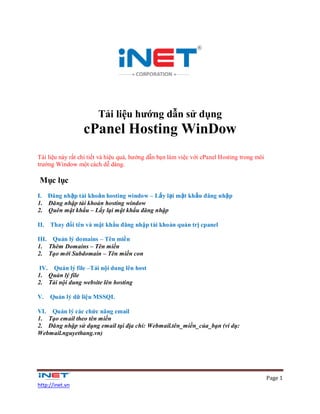
Huong dan su dung cPanel Hosting window
- 1. Tải liệu hướng dẫn sử dụng cPanel Hosting WinDow Tài liệu này rất chi tiết và hiệu quả, hướng dẫn bạn làm việc với cPanel Hosting trong môi trường Window một cách dễ dàng. Mục lục I. Đăng nhập tài khoản hosting window – Lấy lại mật khẩu đăng nhập 1. Đăng nhập tài khoản hosting window 2. Quên mật khẩu – Lấy lại mật khẩu đăng nhập II. Thay đổi tên và mật khẩu đăng nhập tài khoản quản trị cpanel III. Quản lý domains – Tên miền 1. Thêm Domains – Tên miền 2. Tạo mới Subdomain – Tên miền con IV. Quản lý file –Tải nội dung lên host 1. Quản lý file 2. Tải nội dung website lên hosting V. Quản lý dữ liệu MSSQL VI. Quản lý các chức năng email 1. Tạo email theo tên miền 2. Đăng nhập sử dụng email tại địa chỉ: Webmail.tên_miền_của_bạn (ví dụ: Webmail.nguyethang.vn) Page 1 http://inet.vn
- 2. I. Đăng nhập tài khoản hosting window – Lấy lại mật khẩu đăng nhập 1. Đăng nhập tài khoản hosting window Sử dụng thông tin truy cập được cung cấp từ nhà cung cấp dịch vụ để truy cập hệ thống Plesk Panel VD: Địa chỉ: https://host2.inet.vn:8443 User: inet Pass: ********* 2. Quên mật khẩu – Lấy lại mật khẩu đăng nhập Click vào dòng Forgot your password? Và nhập địa chỉ email đã đăng ký để lấy lại mật khẩu mới Page 2 http://inet.vn
- 3. II. Thay đổi tên và mật khẩu đăng nhập tài khoản quản trị cpanel - Bước 1: Vào thẻ Websites & Domains - Bước 2: Vào mục Webhosting Access Page 3 http://inet.vn
- 4. - Bước 3: Điền các thông tin như hình vẽ - Bước 4: Bấm OK để hoàn tất quá trình cài đặt Page 4 http://inet.vn
- 5. III. Quản lý domains – Tên miền 1. Thêm Domains – Tên miền - Bước 1: Vào thẻ Websites & Domains - Bước 2: Vào mục Add New Domain Page 5 http://inet.vn
- 6. - Bước 3: Nhập tên miền muốn thêm mới. - Bước 4: Documet root - Nhập đường dẫn tới thư mục chứa website. - Bước 5: Bấm OK để hoàn tất quá trình cài đặt Page 6 http://inet.vn
- 7. 2. Tạo mới Subdomain – Tên miền con - Bước 1: Vào thẻ Websites & Domains - Bước 2: Vào mục Add New Subdomain Page 7 http://inet.vn
- 8. - Bước 3: Nhập tên Subdomain – Tên miền con muốn thêm - Bước 4: Documet root - Nhập đường dẫn tới thư mục chứa website. - Bước 5: Bấm OK để hoàn tất quá trình cài đặt Page 8 http://inet.vn
- 9. IV. Quản lý file –Tải nội dung lên host 1. Quản lý file -Bước 1: Vào thẻ Website & Domain -Bước 2: Vào thẻ File Manager -Bước 3: Giao diện sẽ hiển thị các tuỳ chọn cho phép bạn xem, tạo mới, xem sửa, xoá và phân quyền các tập tin và thư mục của hosting: Các thư mục mặc định được tạo trên host: anon_ftp: N/A cgi-bin: N/A error_docs: thư mục trang thông bao lỗi httpdocs: thư mục chứa code website httpsdocs: thư mục chứa website sử dụng SSL private: thư mục không public ra bên ngoài Statistics: thư mục chứa các thống kê chung. Subdomains: thư mục chứa các subdomain theo domain chính vault_scripts: script cho website. web_users: thông tin về user web. Page 9 http://inet.vn
- 10. Chú ý: Bạn không được xóa các thư mục mặc định này, việc xóa các thư mục này có thể gây ảnh hưởng tới sự hoạt động của website. Page 10 http://inet.vn
- 11. 2. Tải nội dung website lên hosting -Bước 1: Vào thẻ Website & Domain -Bước 2: Vào thẻ File Manager Page 11 http://inet.vn
- 12. -Bước 3: Vào thư mục Httpdocs -Bước 4: Vào công cụ Add New File Page 12 http://inet.vn
- 13. -Bước 5: 1. Chọn chức năng Upload File 2. Chọn chức năng Upload archive and extract it nếu nội dung sắp tải ở dạng nén. Bấm Duyệt và tìm Page 13 http://inet.vn
- 14. 3. Chọn file nội dung muốn tải 4. Chọn Open để tải Page 14 http://inet.vn
- 15. - Bước 6: Bấm Ok để hoàn tất quá trình tải nội dung lên website Page 15 http://inet.vn
- 16. V. Quản lý dữ liệu MSSQL Vào thẻ Website & Domain / Database / Add New Database Page 16 http://inet.vn
- 17. VI. Quản lý các chức năng email 1. Tạo email theo tên miền -Bước 1: Chọn thẻ Mail -Bước 2: Chọn thẻ Creat E-mail Address Page 17 http://inet.vn
- 18. -Bước 3: 1. Nhập địa chỉ email muốn khởi tạo 2. Đặt mật khẩu đăng nhập 3. Nhập lại mật khẩu đã đặt 4. Bấm OK để hoàn tất quá trình khởi tạo email Page 18 http://inet.vn
- 19. 5. Chọn giao diện hòm thư email - Vào mục Mail, sau đó vào mục E-mail Addresses và mục Change Settings - Lựa chọn Atmail Webmail Lite 1.05 và bấm Ok để hoàn tất quá trình. Page 19 http://inet.vn
- 20. 2. Đăng nhập sử dụng email tại địa chỉ: Webmail.tên_miền_của_bạn (ví dụ: Webmail.nguyethang.vn) -Bước 1: Đăng nhập vào tài khoản quản trị cpanel domain (Nếu là cpanel domain của iNET thì đăng nhập tại địa chỉ: http://cpanel.inet.vn/login.inet ) -Bước 2: Tạo hai bản ghi A và MX trỏ về địa chỉ IP hosting của bạn. Sau khi tạo bản ghi thì cần chờ 10 phút để cập nhật bản ghi thành công. Ví dụ: Tên bản ghi Giá trị Loại Priority @ 210.245.95.87 A webmail 210.245.95.87 A @ 210.245.95.87 MX 5 -Bước 3: 1. Nhập địa chỉ wemail.tên_miền_của_bạn (ví dụ: webmail.nguyethang.vn) 2. Nhập địa chỉ email Password: Nhập mật khẩu 3. Bấm vào longin để đăng nhập và sử dụng các chức năng email. Nguồn: iNET Page 20 http://inet.vn
